A Skype egy kommunikációs alkalmazás, amellyel üzeneteket küldhet és fogadhat, valamint hang- vagy videohívásokat kezdeményezhet.Az alkalmazás ingyenesen letölthető okostelefonokra, asztali számítógépekre és táblagépekre.Több mint XNUMX millió ember használja a Skype-ot beszélgetésre és csevegésre.Támogatja a nagyfelbontású videohívásokat tiszta hangminőséggel.
A Skype egyedi Skype-neveket használ az emberek összekapcsolására.Ha valakivel kommunikálni szeretne, meg kell keresnie a Skype azonosítóját, és üzenetet kell küldenie.
Ezenkívül elérhető a Megjelenítési név nevű opció.A Skype-on a megjelenített név azonosítóként is ismert. A Skype azonosítót nem lehet szerkeszteni, mivel azt mások fogják használni az Ön keresésére.De megváltoztathatja a megjelenített nevet (felhasználónevet).
Ha nem tudja, hogyan kell megváltoztatni a Skype-azonosítót, olvassa el a következő cikket.
Hogyan lehet megváltoztatni a Skype azonosítót a weben?
(1) nyitott böngésző az asztalon, majd lépjen ide Skype.com.
(2) Kattintson a "Bejelentkezés" legördülő gombra, és válassza a "Fiókom" lehetőséget.
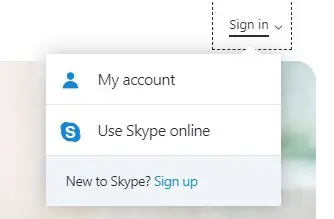
(3) Átirányít a bejelentkezési oldalra.Írjon be egy Skype nevet, és kattintson a "Tovább" gombra.
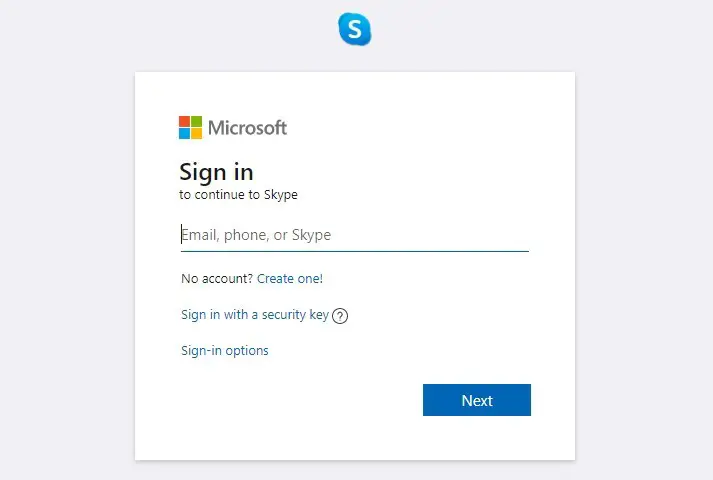
(4) Írja be a „Jelszót”, majd kattintson a „Bejelentkezés” gombra.
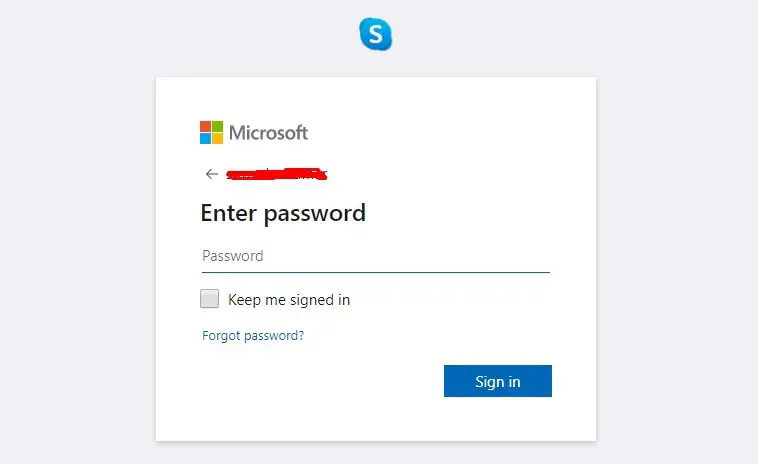
(5) Mivel már a Fiókom oldalon van, görgessen lefelé, és kattintson a Profil szerkesztése lehetőségre.
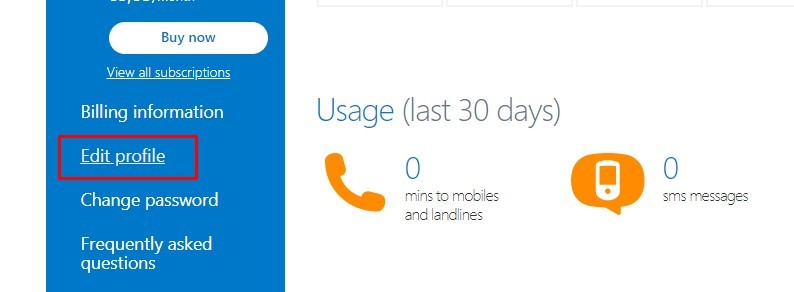
(6) A profiloldalon kattintson ismét a „Profil szerkesztése” lehetőségre.
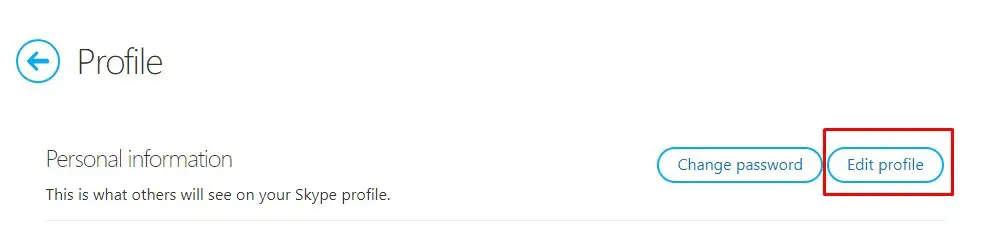
(7) A Skype ID kivételével az összes többi mező szerkeszthető módba változik.Ebben a lépésben módosíthatja a megjelenített nevet.Változtassa meg a nevet kívánsága szerint.
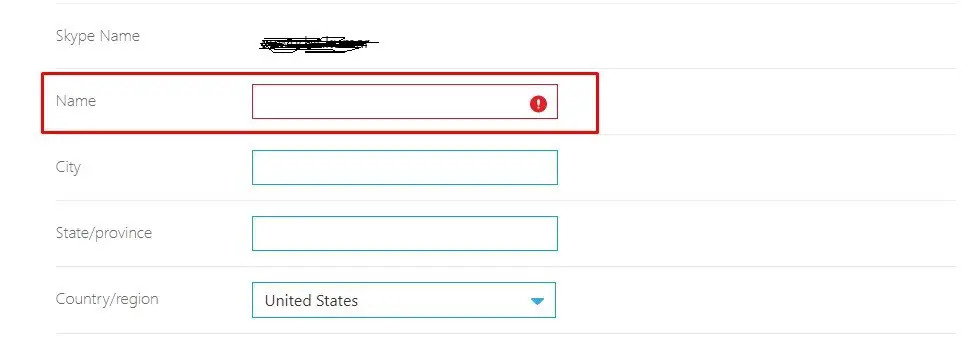
(8) Görgessen le az oldal aljára, és kattintson a „Mentés” gombra.
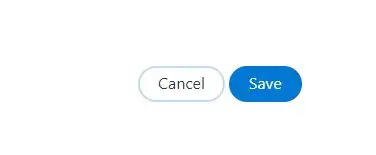
Hogyan lehet megváltoztatni a Skype azonosítót okostelefonon?
(1) indul Skype alkalmazás a készülékén.
(2) Kattintson a "Bejelentkezés vagy létrehozás" gombra.
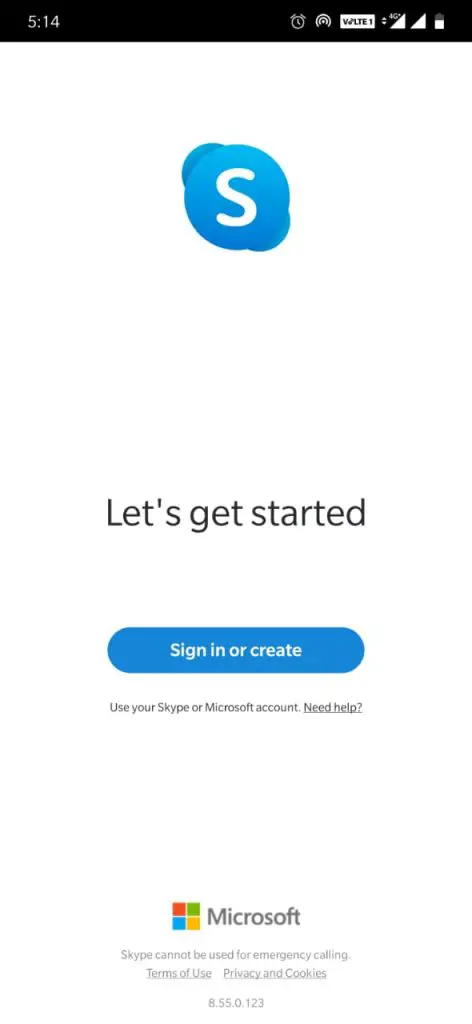
(3) Írja be a „Skype ID”-t vagy a regisztrált e-mail címet vagy telefonszámot, majd kattintson a „Tovább” gombra.
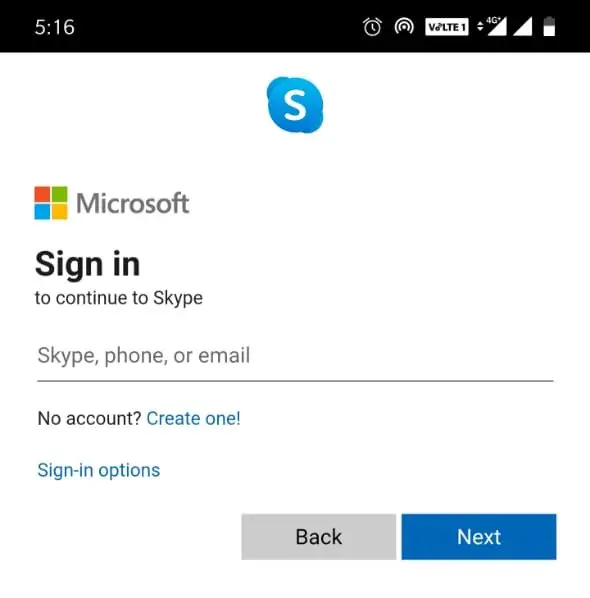
(4) Most írja be a jelszót, és kattintson a "Bejelentkezés" gombra.
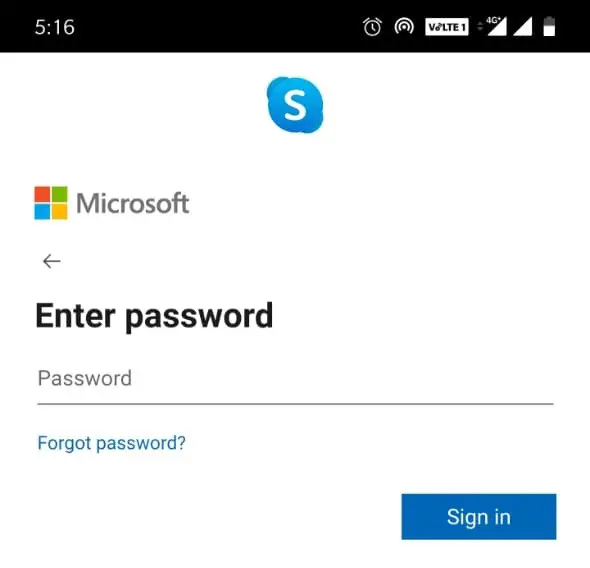
(5) A kezdőlapon kattintson a profilképre, hogy a „Fiókom” lehetőségre lépjen.
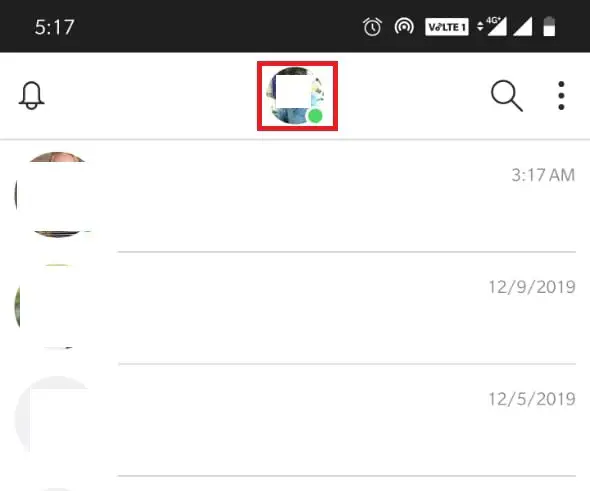
(6) Az Adminisztráció részben válassza a Skype-profilok lehetőséget.
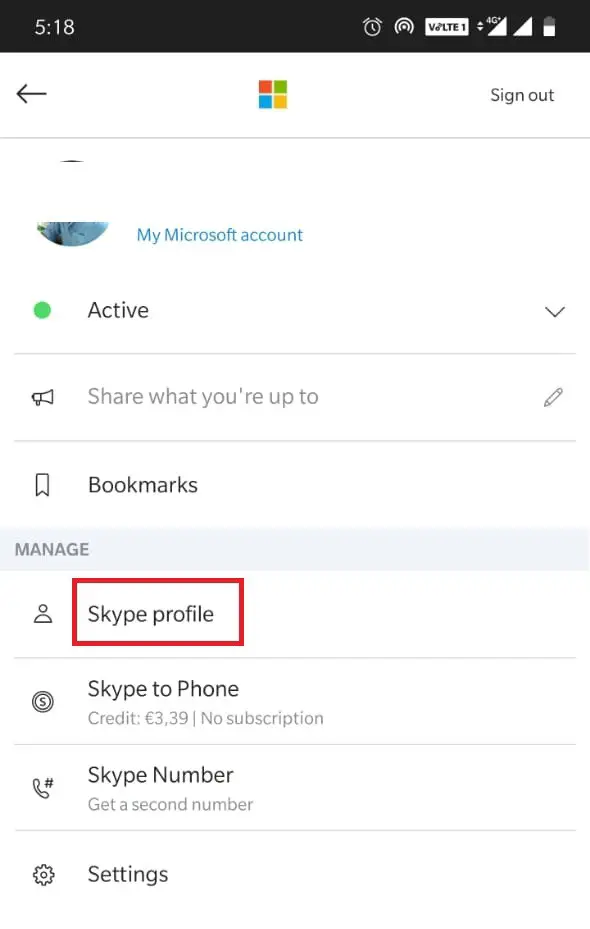
(7) Kattintson a "Szerkesztés" ikonra a megjelenített név szerkesztéséhez.
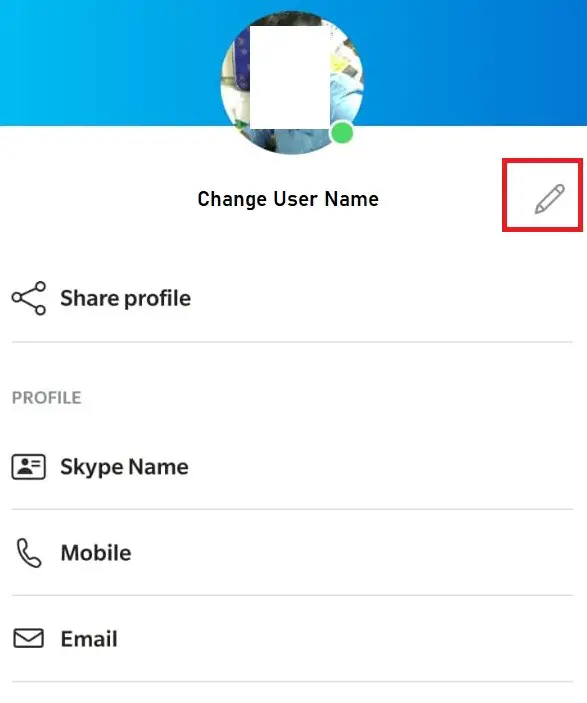
(8) Módosítsa a nevet, és kattintson a pipa ikonra.
véleményünk
Ily módon a fenti módszer szerint módosíthatja a megjelenített skype azonosítót. Ha meg szeretné változtatni Skype azonosítóját, ez nem lehetséges.
Alternatív megoldásként létrehozhat egy új Skype-fiókot a kívánt névvel Skype-azonosítóként.De ügyeljen arra, hogy a név elérhető legyen, mivel a Skype-nevek egyedi azonosítók, amelyeket az emberek megtalálására használnak.




